 Brush
Brush
Предоставляет набор кистей для скульптинга (лепки) и чистки моделей.
Все кисти изменяют только вершины и нормали, оставляя топологию неизменной. Нода Brush может быть очень полезна для исправления артефактов сетки после процесса враппинга.
Редактор
Редактор узлов Brush — это то место, где происходит скульптинг.
Перенос с ЛКМ |
редактировать модель |
[ or ] |
изменить размер кисти |
Перенос с ПКМ |
изменить размер кисти |
SHIFT + [ or ] |
изменить спад |
Перенос с SHIFT + ПКМ |
изменить спад |
Перенос с СКМ |
изменить силу |
Зажать SHIFT |
для временного переключения текущей кисти на кисть Расслабить |
Удерживать CTRL |
инвертировать направление нормалей для кистей |
Зажать А |
скрыть редактируемую модель |
Зажать Z |
чтобы показать исходную модель, подключенную к третьему входу узла |
Зажать D |
для переключения параметра Использовать непрозрачность |
Зажать B |
чтобы переключить параметр Включить обратные грани |
Слева от редактора находится палитра всех доступных кистей.
Совет
Используйте клавиши 1–8 для быстрого переключения между кистями.
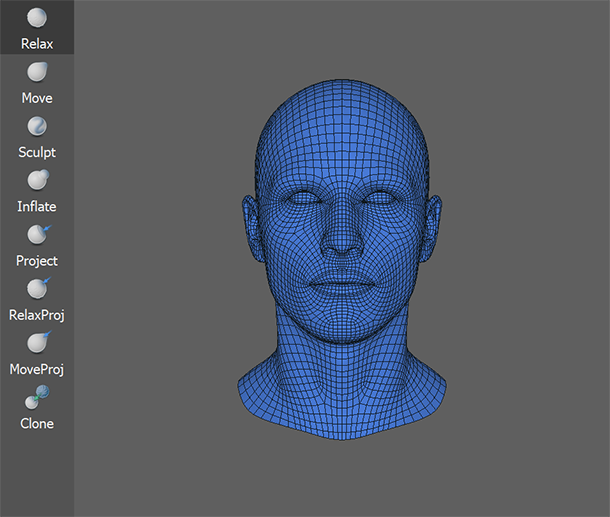
Типы кистей
 Кисть Разгладить:
Кисть Разгладить:сглаживает модель на основе среднего положения соседних вершин
 Кисть Двигать:
Кисть Двигать:перемещает вершины модели
 Кисть Лепка:
Кисть Лепка:перемещает вершины по нормали модели
 Кисть Раздуть:
Кисть Раздуть:перемещает вершины по нормали
 Кисть Проекция:
Кисть Проекция:проецирует вершины на эталонную модель
 Кисть Расслабить и Проекция:
Кисть Расслабить и Проекция:комбинация кистей Сгладить и Проекция
 Кисть Двигать и Проекция:
Кисть Двигать и Проекция:комбинация кистей Двигать и Проекция
 Кисть Клонировать:
Кисть Клонировать:копирует и вставляет локальные элементы поверхности из исходной геометрии в редактируемую модель
Входы
- Геометрия
ГеометрияГеометрия, которую можно редактировать кистью- Эталон
Geometry(необязательно) Геометрия, на которую проецируются точки- Исходная геометрия
Geometry(необязательно) Геометрия, используемая как источник для кисти Копировать- Маска вершин
VertexMask(необязательно) Маска вершин для ограничения влияния кисти- Видимые полигоны
PolygonSelection(необязательно) Полигоны для отображения в Визуальном редакторе
Выход
GeometryИзменяемая геометрия
Параметры
- Применить:
применяет изменения, сделанные кистью, к выходной модели узла. Сочетание клавиш Ctrl + Return.
- Сбросить:
сбросить все изменения.
- Тип кисти:
выбор типа кисти
- Радиус:
Радиус кисти вычисляется относительно размера редактируемой модели и указывается в диапазоне от 0 до 100. 0 соответствует Минимальному размерному коэффициенту, а 100 соответствует Максимальному размерному коэффициенту. Оба фактора определяются как доля длины диагонали ограничивающего объёма изменяемой модели.
- Сила:
сила кисти.
- Спад:
меняет форму кривой интенсивности.
- Расстояние проекции:
- Размер кисти
Расстояние проекции равно текущему радиусу кисти.
- Указанное
Расстояние проекции явно указывается с помощью параметра Указанное расстояние проекции.
- Указанное расстояние проекции:
расстояние проекции в сантиметрах. Используется только в том случае, если для параметра Расстояние проекции установлено значение Указанное.
- Использовать геодезическое расстояние:
влияние кисти на вершину пропорционально расстоянию от вершины до центра кисти. Если установлен параметр Использовать геодезическое расстояние, расстояние рассчитывается геодезически на поверхности модели. Если не установлено, расстояние вычисляется как расстояние в пространстве (Евклидово расстояние).
Примечание
Опция Использовать геодезическое расстояние доступна только для сеток с неманифолдной топологией.
- Использовать непрозрачность:
если установлено, редактируемая геометрия отображается как полупрозрачное наложение. Непрозрачность наложения определяется параметром Прозрачность. Кнопка D.
- Включить обратные грани:
если установлено, можно выделять обратные грани Geom. Кнопка B.
- Прозрачность:
непрозрачность редактируемой геометрии. Применяется только в том случае, если установлен параметр Использовать непрозрачность.
- Минимальный размерный коэффициент:
определяет минимальный Радиус кисти.
- Максимальный размерный коэффициент:
определяет максимальный Радиус кисти.
- Цвет маски:
цвет переднего плана для маски вершин, который будет смешиваться с цветом фона, который берется из параметра Color в LoadGeom для соответствующей модели.